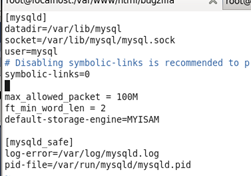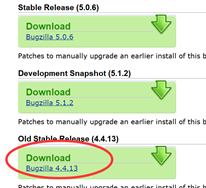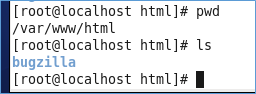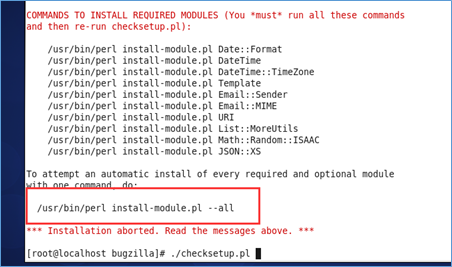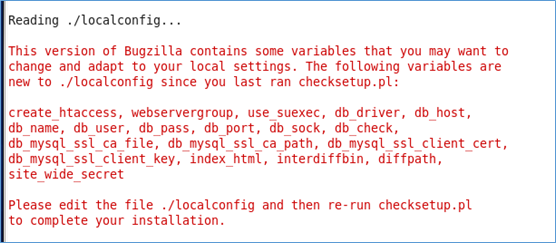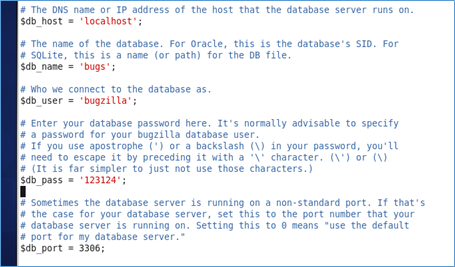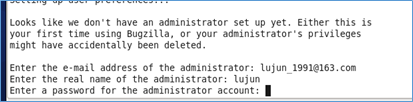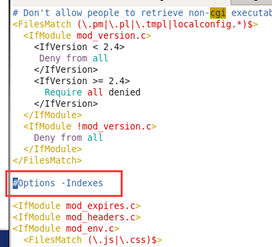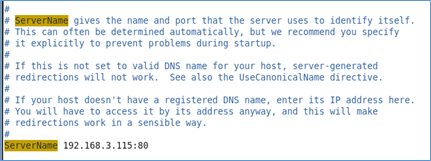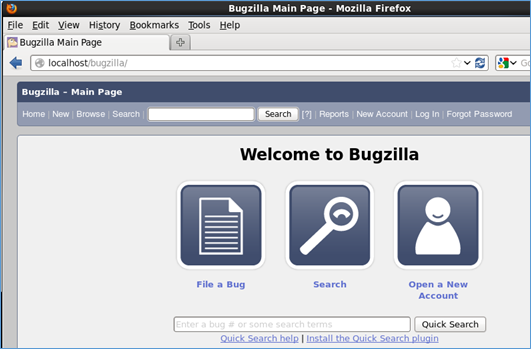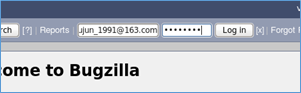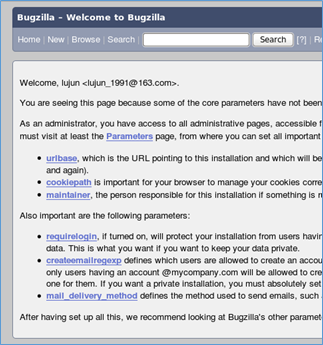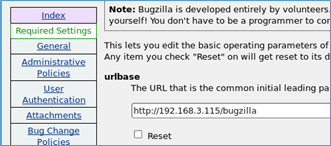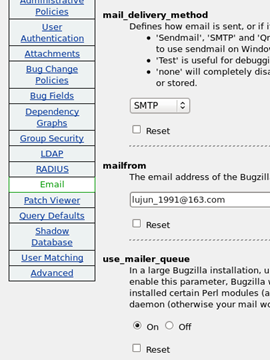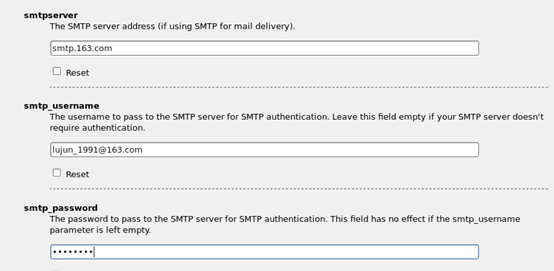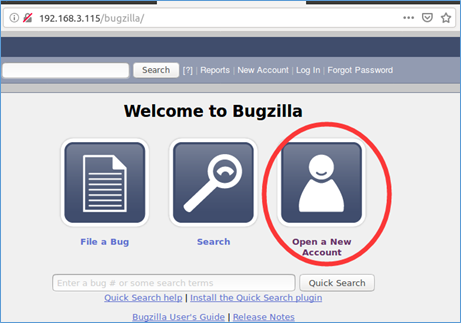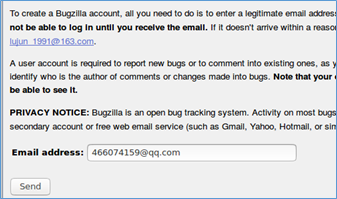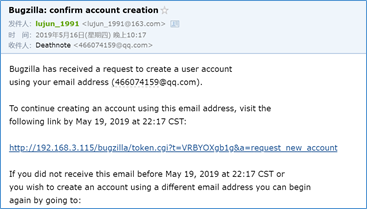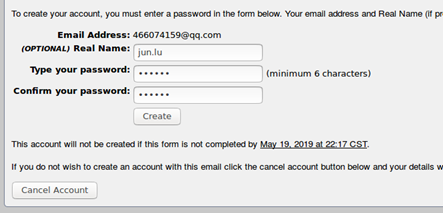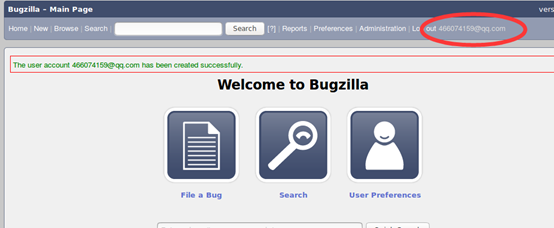经过自己的摸索,与尝试,成功在centos6.5上,安装bugzilla。并且可以发送邮件。
一、安装软件
首先,需要安装一些软件
yum install mysql-devel -y
yum install mysql-server -y
yum install httpd -y
yum install gcc gcc-c++ graphviz graphviz-devel patchutils gd gd-devel wget perl* -x perl-homedir -y
安装mysql,apache,gcc,g++以及一些依赖包。
二、创建mysql数据库
修改 /etc/my.cnf文件,在 mysqld段下面,加入如下内容:
max_allowed_packet = 100M
ft_min_word_len = 2
default-storage-engine=MYISAM如下图所示:
执行如下命令:
# 启动mysql
service mysqld start
# 修改mysql的root密码
mysqladmin -u root password '123124'
如果第二步修改密码,出现错误,请参考如下博客进行解决。
https://www.cnblogs.com/qq78292959/p/3641972.html
在mysql中创建数据库bugs和用户bugzilla,并授予bugzilla用户对这个bugs数据库拥有所有权限。
输入 mysql -uroot -p123124, 启动mysql命令行。
在命令行中,输入如下命令:
# 创建bugs数据库
create database bugs;
# 创建bugzilla用户
create user bugzilla@localhost IDENTIFIED BY '123124';
# 授予 bugzilla用户,对bugzilla数据库,拥有所有权限
grant all privileges on bugs.* to bugzilla@localhost;
# 更新
flush privileges; 设置完毕后,重启 mysql 服务。
三、安装CPAN
CAPN是perl的包管理工具。
yum install perl-CPAN
设置环境变量,自动安装依赖
export PERL_MM_USE_DEFAULT=1
export PERL_EXTUTILS_AUTOINSTALL="--defaultdeps" perl -MCPAN -e shell 执行如下命令,启动CPAN。
在CPAN中,输入如下命令,设置CPAN下载perl模块的源
o conf urllist push http://mirrors.aliyun.com/CPAN/
o conf prerequisites_policy follow
o conf commit 安装CPAN的目的,为了之后配置下载perl模块的源,这样之后bugzilla安装perl的模块速度会快很多。完成之后,退出CPAN。
四、下载bugzilla
Bugzilla官网上,下载bugzilla源代码。
https://www.bugzilla.org/download/
下载完成之后,解压到 linux的/var/www/html目录下,并且重命名为 Bugzilla。
五、Bugzilla安装
进入到bugzilla目录,执行
./checksetup.pl
该脚本进行一系列检查,输出log如下:
Log中,建议执行如下命令,进行perl模块安装
perl install-module.pl –all
然后,就等待安装完perl模块即可。因此之前配置了使用阿里云的源,所以下载速度很快。
安装完毕后,再执行 ./checksetup.pl,出现如下提示:
打开目录下的 localconfig 文件,进行如下设置:
做如下修改:
◾$db_user 修改为 bugzilla,之前在mysql中创建的用户
◾$db_pass 修改为123124, 之前在mysql中为bugzilla用户设置的密码
◾$db_port 修改为3306
修改完毕后,再执行./checksetup.pl。
这个时候,就会执行成功,提示设置管理员邮箱。
设置完毕后,bugzilla就安装成功了。
打开 .htaccess 文件,将 Options这一行,给注释掉。
最后执行如下命令,将当前目录以及目录之下所有文件的属主和属组给改成 apache。
chown apache.apache ./ -R
六、配置apache
修改 /etc/httpd/conf/httpd.conf 文件,将ServerName修改为本机IP。
在最后加入如下内容:
<VirtualHost *:80>
DocumentRoot /var/www/html/
</VirtualHost>
<Directory /var/www/html/bugzilla>
AddHandler cgi-script .cgi
Options +Indexes +ExecCGI
DirectoryIndex index.cgi
AllowOverride Limit FileInfo Indexes
</Directory> 修改后,执行 service httpd restart。 启动apache服务。
七、测试bugzilla
打开firefox,输入 http://192.168.3.115/bugzilla ,即可打开bugzilla界面。
八、邮件配置
点击右上角 log in,输入之前设置的管理员邮箱和密码。
在出现的界面,点击urlbase,设置urlbase。
输入ip地址,选择网页最下面的save changes。
选择左侧的Email菜单,配置邮件。
◾mail_delivery_method: 选择SMTP
◾mailfrom: 填入自己的邮箱,这个邮箱作为将来bugzilla系统,发邮件使用
◾use_mailer_queue: 选择on
从use_mailer_queue的提示来看,要执行 jobqueue.pl 脚本。
在bugzilla根目录,执行 ./jobqueue.pl start
继续之后的设置:
◾smtpserver: 设置为 smtp.163.com,我用的是163邮箱,设置成这个
◾smtp_username:设置邮箱名
◾smtp_password:设置邮箱的授权码,注意,这里是163邮箱的授权码,不是邮箱的密码
设置完毕后,保存。
这样,邮件配置就设置完毕。之后,只要有用户注册,那么bugzilla就会自动发送邮件。
九、防火墙配置
Bugzilla安装之后,本机访问 http://192.168.3.115/bugzilla 地址,就可以访问bugzilla了。但是局域网的其他主机不能访问。因为有防火墙拦截。
需要让防火墙,开放80端口。
设置方法,参考以下博文:
https://www.cnblogs.com/cnsevennight/archive/2016/06/27/5619424.html
十、注册账号
在局域网其他主机上,登录bugzilla。选择open a new account。
在出现的界面,输入邮箱。
点击send之后,就等待bugzilla给我们发邮件。
过一会,就收到了bugzilla发送的邮件,点击该链接,注册账号。
登录该网站后,输入用户名,密码即可成功注册。
此时,在右上角,就会显示自己的账号。